如何重装win10系统 在线一键重装win10教程详解
在线一键重装win10教程详解
一、一键下载工具
1、迅雷下载或者点击立即下载Win10安装工具。
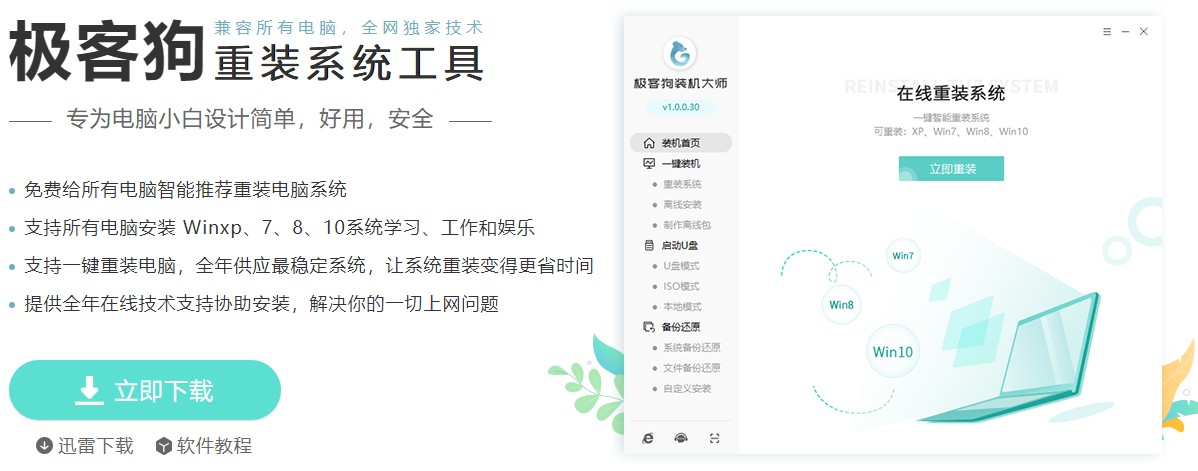
2、运行工具前退出电脑杀毒软件和防火墙,以免遭拦截。
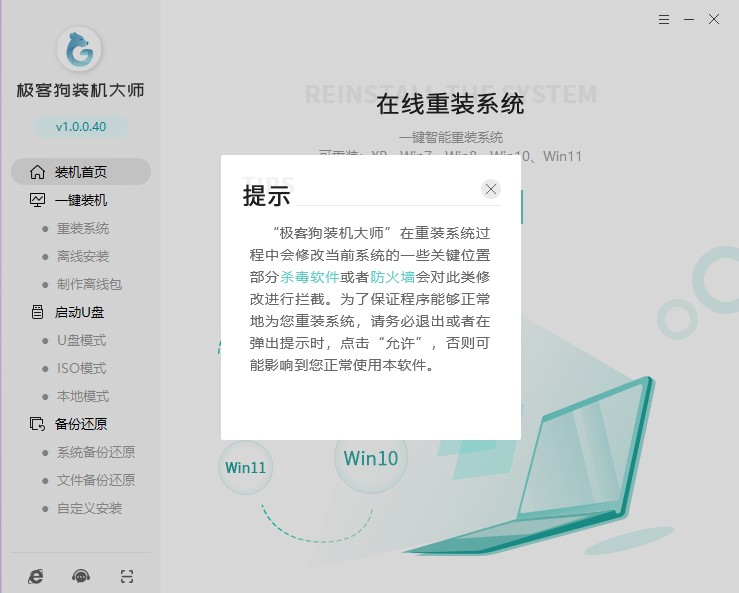
二、一键重装系统
1、选择“立即重装”。
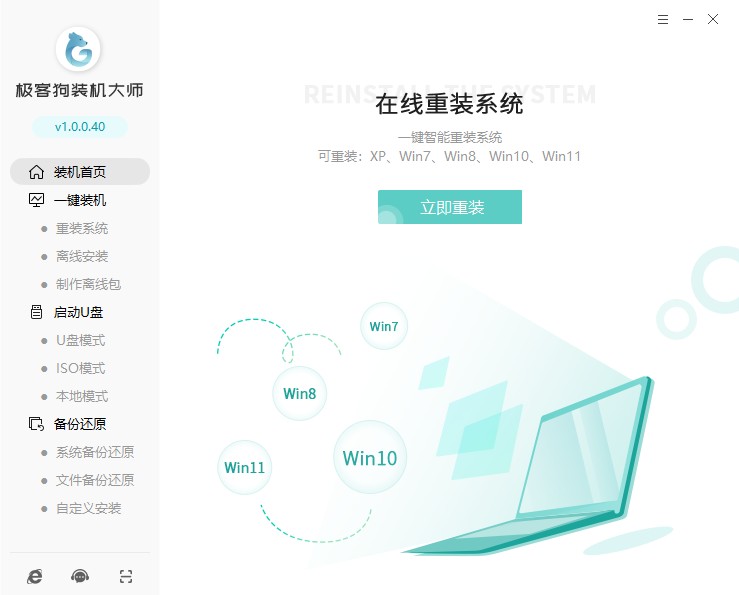
2、选择喜欢的系统安装。
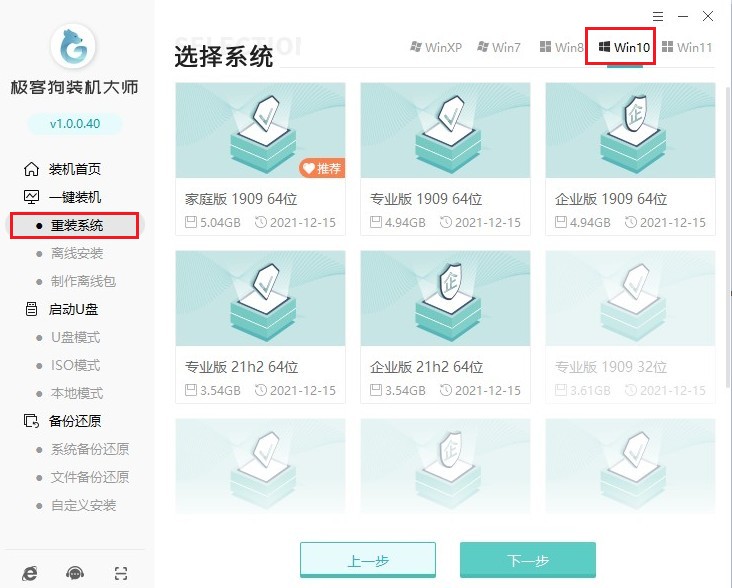
3、选择软件安装,或者取消勾选不安装。
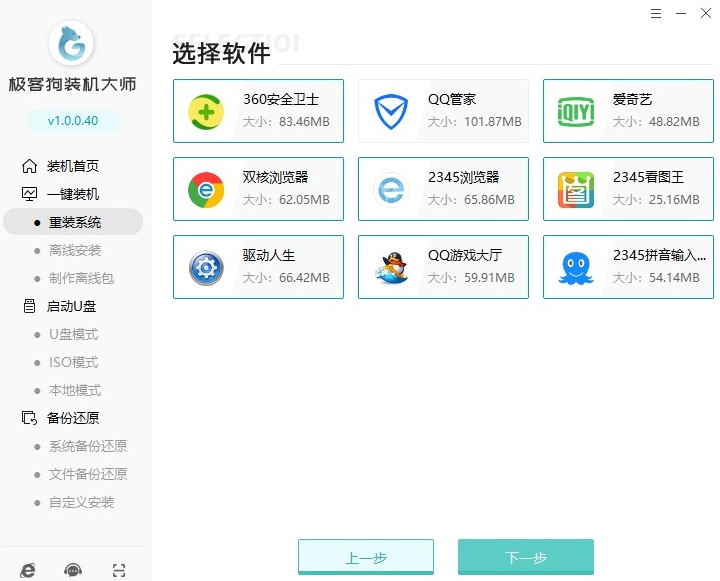
4、备份重要的文件,否则将被格式化删除。
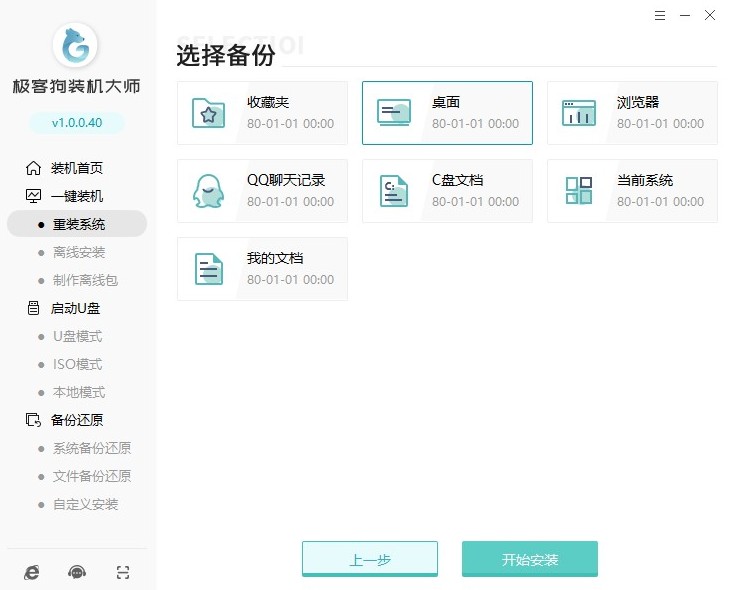
5、资源下载中,自动下载我们选择的系统文件、系统软件等等,请耐心等待。
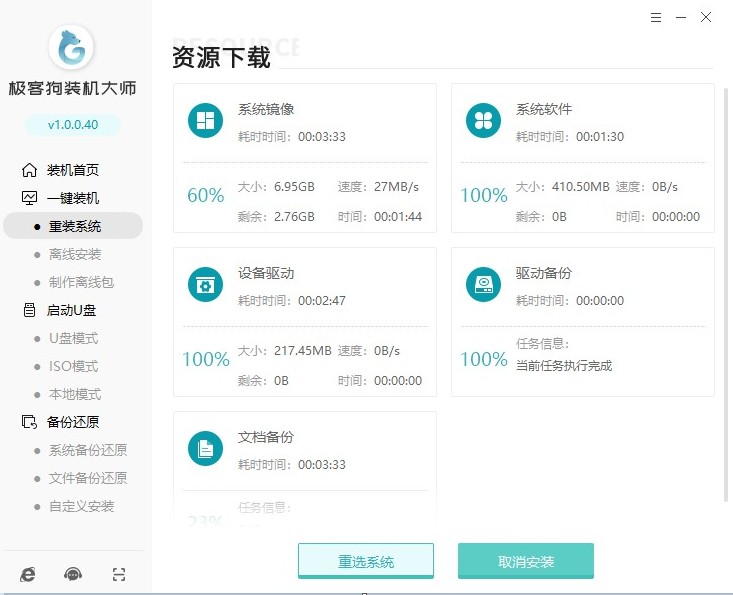
6、继续等待安装部署完成,自动重启电脑。
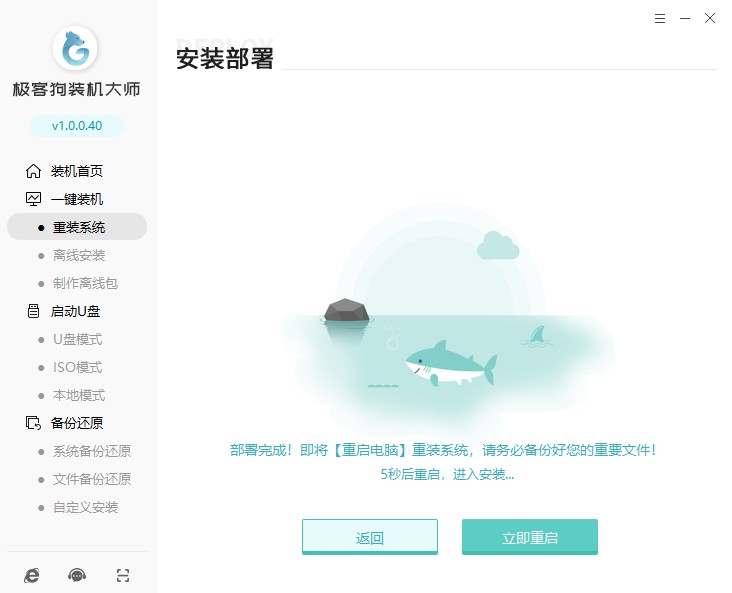
7、电脑重启选择“GeekDog PE”进入系统安装状态。
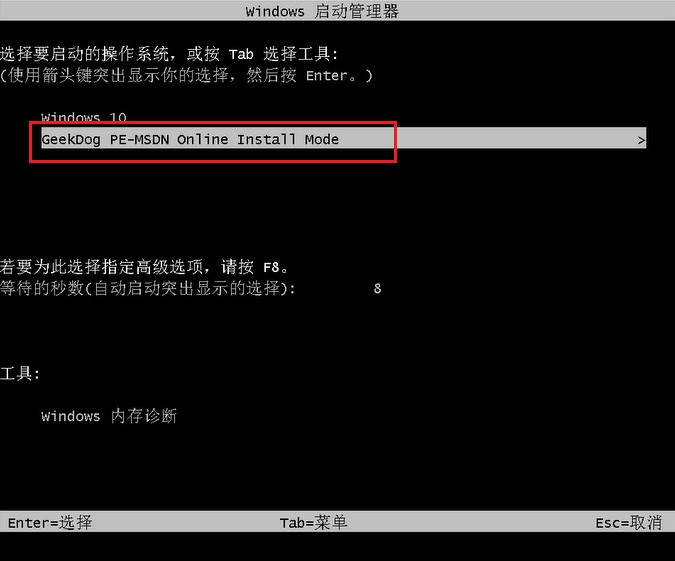
8、PE桌面加载出来后,工具自动安装系统,我们耐心等待即可。
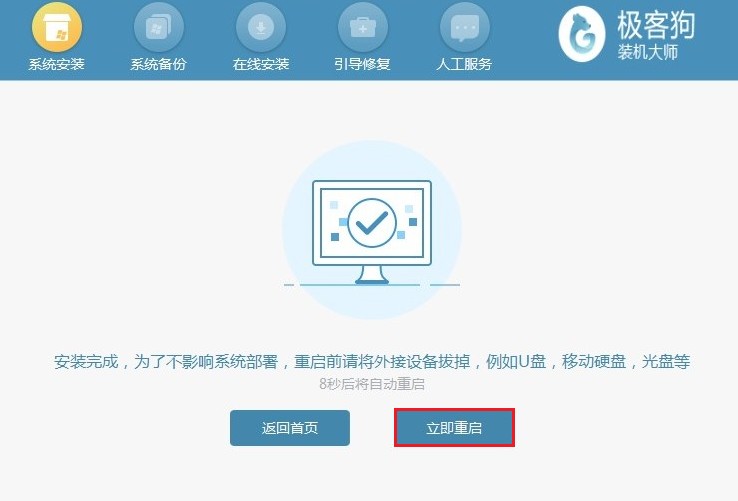
9、稍等一会,电脑完成重启进入系统桌面,此时可以放心使用系统了。
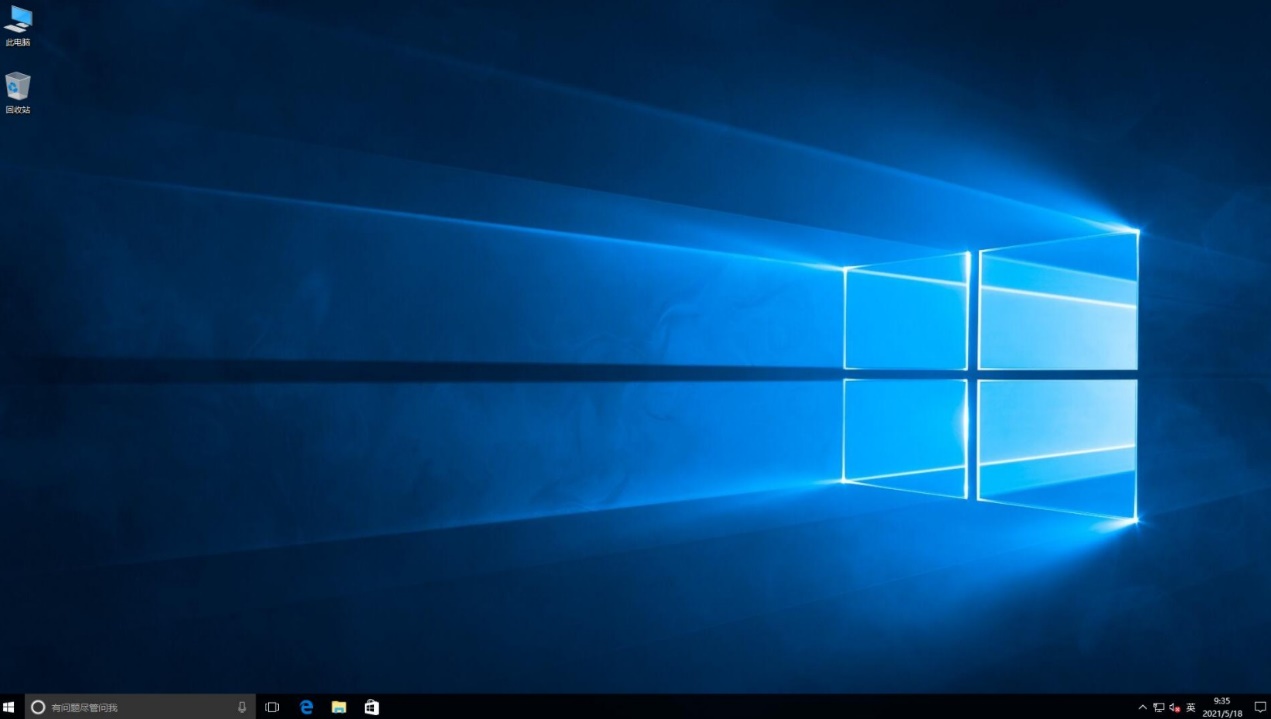
这款工具的用法就介绍到这里了,它支持在线重装系统,也是一枚制作u盘启动盘的工具,满足用户的任何装机需求。不管你是专业的装机人员,还是电脑小白,都能轻松操作它。以上内容,小编以win10为例,跟大家分享了在线一键重装win10教程详解,有重装需求的用户可参考哦。
原文链接:https://www.jikegou.net/win10/2300.html 转载请标明
极客狗装机大师,系统重装即刻简单
一键重装,备份还原,安全纯净,兼容所有

